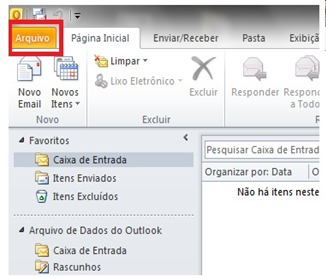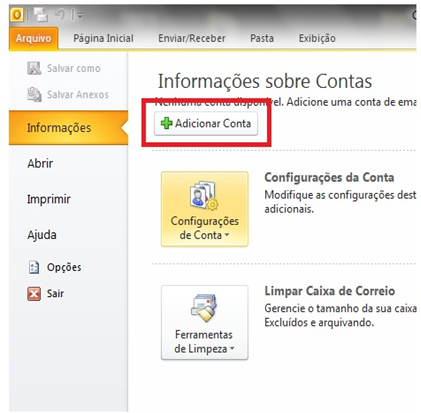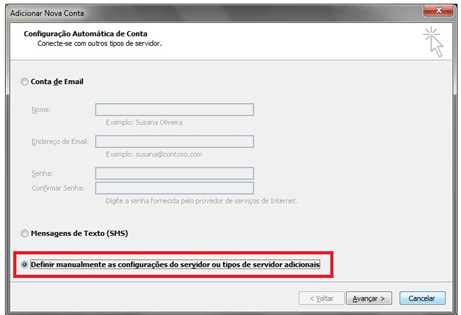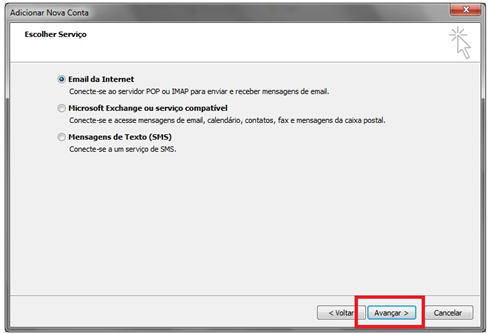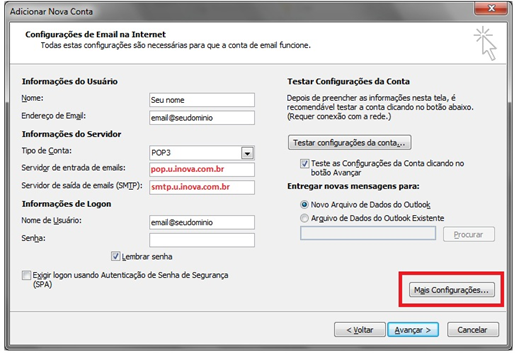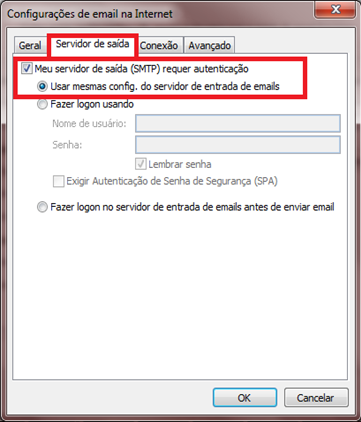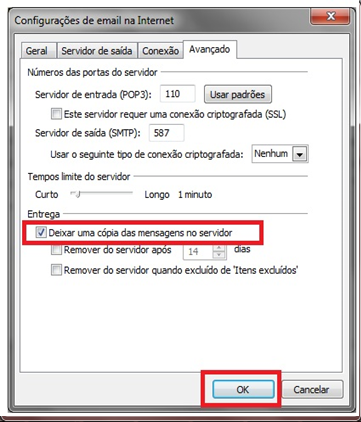Tutorial Outlook 2013
1. No canto superior esquerdo clique em Arquivo.
2. No menu Informações clique no botão Adicionar Conta.
3. Selecione ¹Configuração manual ou tipos de servidor adicionais, depois clique no botão ²Avançar.
4. Selecione a opção ¹POP ou IMAP (conectar a uma conta de email POP ou IMAP) e depois clique no botão ²Avançar.
5. Em Informações do usuário:
I. Digite seu Nome e seu e-mail completo.
6. Em Informações do servidor:
I. No campo Tipo de Conta selecione o item POP3.
II. No campo Servidor de entrada de emails, digite: pop.u.inova.com.br
III. No campo Servidor de saída de emails (SMTP), digite: smtp.u.inova.com.br
7. Em Informações de Logon:
I. No campo Nome de usuário, digite seu e-mail completo
II. No campo Senha, digite sua senha
8. Após isso clique no botão Mais configurações.
9. Em Servidor de saída habilite a opção Meu servidor de saída (SMTP) requer autenticação e Usar mesmas config. Do servidor de email de entrada.
10. Clique em Avançado altere a porta do Servidor de saída (SMTP) para 587 e clique em OK.
11. Basta clicar no botão Avançar, para concluir a configuração da conta.
Pronto! A sua conta já está configurada.